ما هي شبكة VPN؟ مزايا وعيوب شبكة VPN الافتراضية الخاصة

ما هو VPN، وما هي مزاياه وعيوبه؟ لنناقش مع WebTech360 تعريف VPN، وكيفية تطبيق هذا النموذج والنظام في العمل.
فشل بلوستاكس في الاتصال بالخادم هو خطأ بلوستاكس الذي يحدث مع ظاهرة محاكي الأندرويد هذه التي لا يمكنها تنزيل التطبيق ، ولا يمكنها الوصول إلى الشبكة أو تنفيذ أي مهام. يبدو الأمر خطيرًا جدًا ، ولكن مقارنة بأخطاء Bluestacks الشائعة ، فهذه مشكلة صغيرة جدًا.
نظرًا لكونها تحظى بتقدير كبير وكونها الاسم الأعلى في قائمة أفضل 10 محاكيات Android ، فإن BlueStacks لديها أيضًا عيوب في ارتكاب الكثير من الأخطاء أثناء الاستخدام وتتطلب تكوينًا جيدًا للكمبيوتر. عالية. أحد الأخطاء التي تجعل محاكي Android هذا يفقد نقاطًا ، إنه خطأ في الاتصال بالإنترنت.
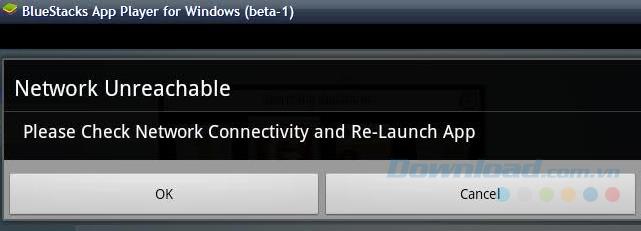
عرض الخطأ:
يعرض هذا الخطأ عادةً رسالة Bluestacks فشل الاتصال بالخادم - خادم الشبكة ، فشل تحميل القنوات ، غير قادر على الاتصال بالإنترنت أو مشكلة في الشبكة - تواجه الشبكة بعض المشاكل. يرجى إعادة المحاولة أو الإلغاء ...
حالة الخطأ:
عند حدوث هذا الخطأ ، لن يتمكن محاكينا من الوصول إلى الشبكة ، ولا يمكنه تثبيت أي تطبيقات Android.
السبب:
يرجع معظم السبب إلى الخطأ من الكمبيوتر أو اتصال الإنترنت أو في بعض الأحيان ينبعث المحاكي خطأ في الاتصال بخادم النظام.
كيفية الإصلاح:
قبل البدء في الإصلاح ، إصلاح الأخطاء ، يحتاج مستخدمو BlueStacks إلى التأكد من اتباعهم الخطوات التالية:
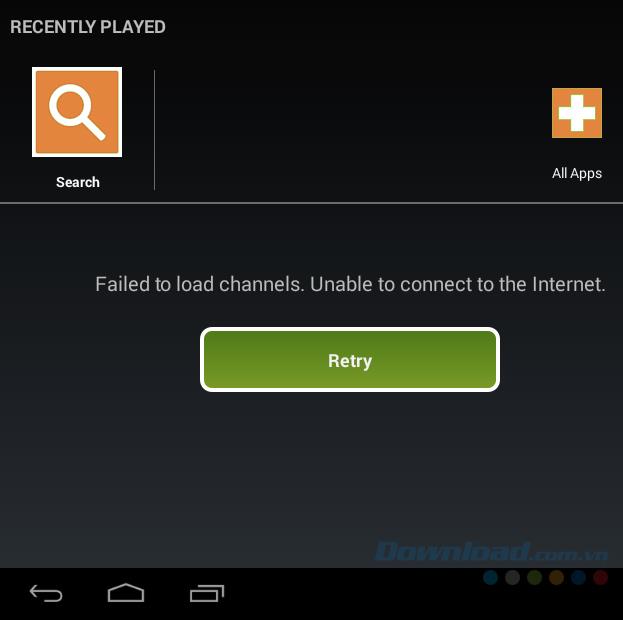
إحدى رسائل خطأ اتصال BlueStacks
إذا تم استيفاء المتطلبات المذكورة أعلاه واستمر حدوث الخطأ ، فيمكنك الاستمرار في تنفيذ طرق التصحيح التالية:
جدار الحماية للكمبيوتر هو السبب الرئيسي لأخطاء التثبيت واستخدام الكثير من برامج الكمبيوتر اليوم. وينطبق الشيء نفسه على بعض برامج مكافحة الفيروسات ، عندما تقوم بتثبيت واستخدام هذه الأدوات ، إذا كانت قوية جدًا أو لا تستطيع التعرف على جميع البيانات الممسوحة ضوئيًا ، فستصبح افتراضية للفيروس. ويحدث خطأ.
كيف تفعل ذلك:
الآن إذا أردت ، يمكنك إعادة تشغيل هذه البرامج واستخدام BlueStacks كالمعتاد.
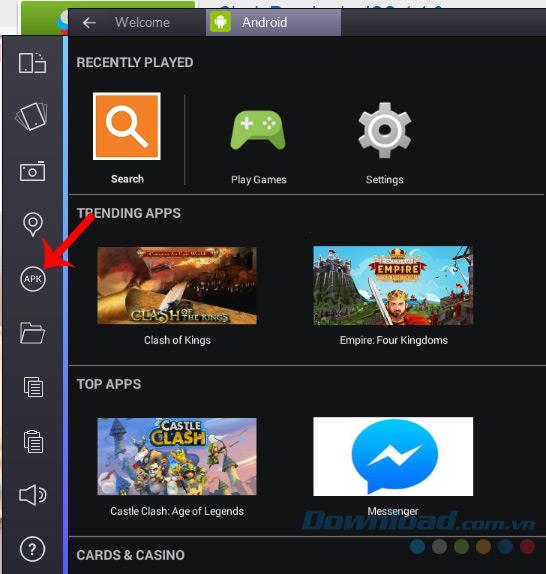
إذا كان غرضك هو تثبيت برنامج للمحاكي ، بالإضافة إلى البحث والتنزيل مباشرة من CH Play ، يمكننا استخدام طريقة تثبيت ملفات APK تمامًا لـ BlueStacks لتثبيت الألعاب أو التطبيقات أثناء البحث. خارج حلول محددة.
أحيانًا يؤدي نقص حقوق التشغيل على الكمبيوتر إلى الخطأ أعلاه. للتغلب على هذا الموقف ، قم بما يلي:
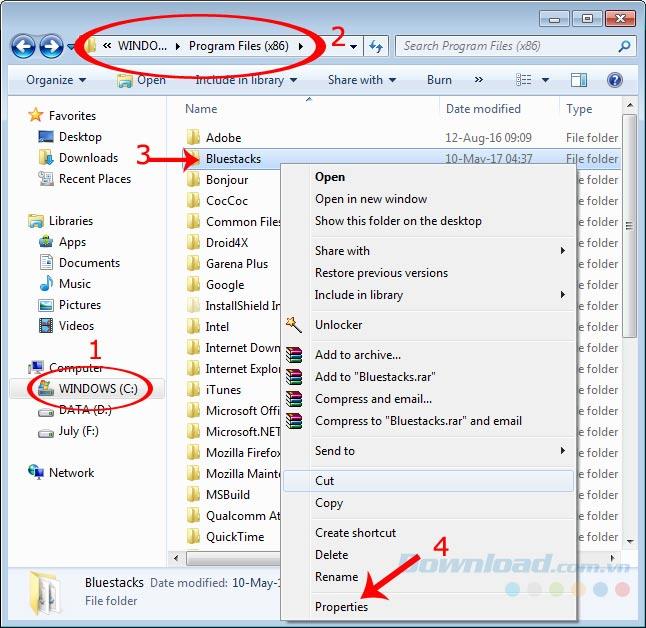
تظهر نافذة جديدة ، حدد علامة التبويب أمان / تحرير .
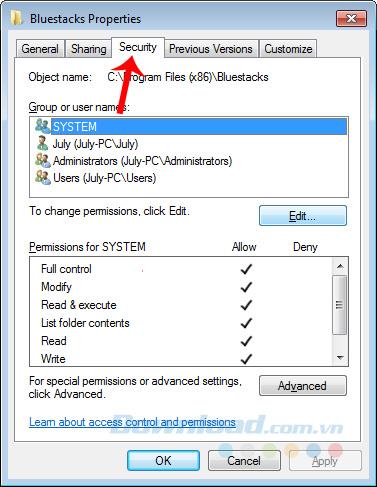
حدد اسم تشغيل الكمبيوتر ووضع علامة في مربع السماح عناصر تحكم كامل ثم OK للحفظ.

امنح الحقوق الكاملة لـ BlueStacks
بالنسبة لنظام التشغيل Windows 10 ، يبدو أن BlueStacks يحصل على المزيد من هذه الأخطاء. والطريقة الأكثر فاعلية التي لا يزال العديد من الأشخاص يختارون استخدامها هي تغيير DNS. في الواقع ، مع أنظمة التشغيل الأخرى ، يمكنك اتباع التعليمات الواردة في المقالة:
أسهل طريقة لتغيير DNS للكمبيوتر .
في هذه المقالة ، سيرشدك الكاتب إلى نظام التشغيل Windows 10.
الخطوة 1 : من الواجهة الرئيسية لسطح المكتب ، اضغط CTRL + X لفتح قائمة Power User. ثم انقر بزر الماوس الأيسر على قسم اتصالات الشبكة .
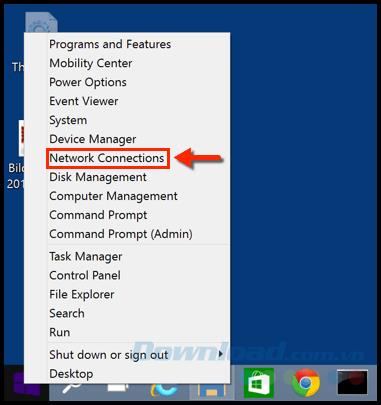
الخطوة 2 : تظهر نافذة Network Connections (اتصالات الشبكة) على النحو التالي ، وانقر بزر الماوس الأيمن على رمز اتصال الشبكة الذي تستخدمه وحدد Properties (خصائص) .
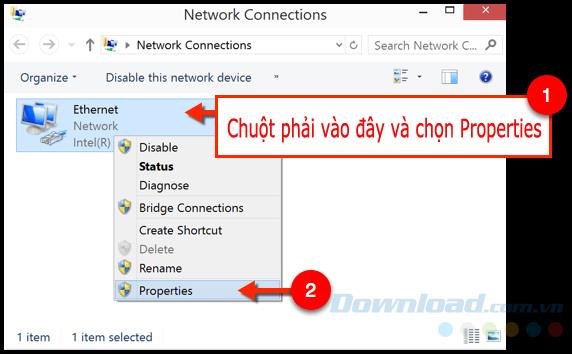
الخطوة 3 : حدد Internet Protocol الإصدار 4 (TCP / IPv4) في الواجهة التالية (كما هو موضح أدناه) وحدد علامة استخدام عناوين خادم DNS التالية ، ثم املأ:
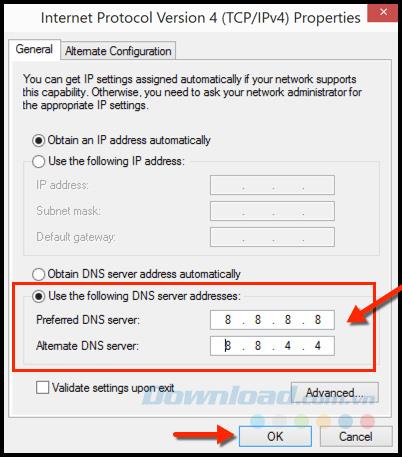
بعد إجراء هذه العملية ، يمكنك محاولة إعادة التشغيل وفتح BlueStacks للتحقق مرة أخرى.
بالإضافة إلى خطأ اتصال الإنترنت ، في بعض الأحيان يكون لهذا المحاكي أيضًا خطأ في الاتصال بالخادم ، يحدث هذا في كثير من الأحيان ، ومع ذلك ، إذا وقع للأسف في هذا الخطأ وقام بالعمليات المذكورة أعلاه ولكن لا يمكن إذا قمت بإصلاحه ، يمكنك تطبيقه بالطرق التالية.
المراجع:
كيفية إزالة التطبيقات بالكامل على جهاز الكمبيوتر .
قم بإلغاء تثبيت BlueStacks بالكامل على الكمبيوتر .
لقد أظهرت لك المقالة أعلاه للتو بعض الطرق للتغلب على مشكلة خطأ قطع الاتصال في BlueStacks ، بما في ذلك عدم الاتصال بالإنترنت والاتصال بالخادم. نأمل أن تكون هذه المقالة مفيدة لك إذا وقعت في هذا الموقف للأسف.
أتمنى لكم التنفيذ الناجح!
ما هو VPN، وما هي مزاياه وعيوبه؟ لنناقش مع WebTech360 تعريف VPN، وكيفية تطبيق هذا النموذج والنظام في العمل.
لا يقتصر أمان Windows على الحماية من الفيروسات البسيطة فحسب، بل يحمي أيضًا من التصيد الاحتيالي، ويحظر برامج الفدية، ويمنع تشغيل التطبيقات الضارة. مع ذلك، يصعب اكتشاف هذه الميزات، فهي مخفية خلف طبقات من القوائم.
بمجرد أن تتعلمه وتجربه بنفسك، ستجد أن التشفير سهل الاستخدام بشكل لا يصدق وعملي بشكل لا يصدق للحياة اليومية.
في المقالة التالية، سنقدم العمليات الأساسية لاستعادة البيانات المحذوفة في نظام التشغيل Windows 7 باستخدام أداة الدعم Recuva Portable. مع Recuva Portable، يمكنك تخزينها على أي وحدة تخزين USB مناسبة، واستخدامها وقتما تشاء. تتميز الأداة بصغر حجمها وبساطتها وسهولة استخدامها، مع بعض الميزات التالية:
يقوم برنامج CCleaner بالبحث عن الملفات المكررة في بضع دقائق فقط، ثم يسمح لك بتحديد الملفات الآمنة للحذف.
سيساعدك نقل مجلد التنزيل من محرك الأقراص C إلى محرك أقراص آخر على نظام التشغيل Windows 11 على تقليل سعة محرك الأقراص C وسيساعد جهاز الكمبيوتر الخاص بك على العمل بسلاسة أكبر.
هذه طريقة لتقوية نظامك وضبطه بحيث تحدث التحديثات وفقًا لجدولك الخاص، وليس وفقًا لجدول Microsoft.
يوفر مستكشف ملفات Windows خيارات متعددة لتغيير طريقة عرض الملفات. ما قد لا تعرفه هو أن أحد الخيارات المهمة مُعطّل افتراضيًا، مع أنه ضروري لأمان نظامك.
باستخدام الأدوات المناسبة، يمكنك فحص نظامك وإزالة برامج التجسس والبرامج الإعلانية والبرامج الضارة الأخرى التي قد تكون مختبئة في نظامك.
فيما يلي قائمة بالبرامج الموصى بها عند تثبيت جهاز كمبيوتر جديد، حتى تتمكن من اختيار التطبيقات الأكثر ضرورة والأفضل على جهاز الكمبيوتر الخاص بك!
قد يكون من المفيد جدًا حفظ نظام تشغيل كامل على ذاكرة فلاش، خاصةً إذا لم يكن لديك جهاز كمبيوتر محمول. ولكن لا تظن أن هذه الميزة تقتصر على توزيعات لينكس - فقد حان الوقت لتجربة استنساخ نظام ويندوز المُثبّت لديك.
إن إيقاف تشغيل بعض هذه الخدمات قد يوفر لك قدرًا كبيرًا من عمر البطارية دون التأثير على استخدامك اليومي.
Ctrl + Z هو مزيج مفاتيح شائع جدًا في ويندوز. يتيح لك Ctrl + Z التراجع عن إجراءات في جميع أقسام ويندوز.
تُعدّ الروابط المختصرة مفيدةً لإزالة الروابط الطويلة، لكنها تُخفي أيضًا وجهتها الحقيقية. إذا كنت ترغب في تجنّب البرامج الضارة أو التصيّد الاحتيالي، فإنّ النقر العشوائي على هذا الرابط ليس خيارًا حكيمًا.
بعد انتظار طويل، تم إطلاق التحديث الرئيسي الأول لنظام التشغيل Windows 11 رسميًا.













